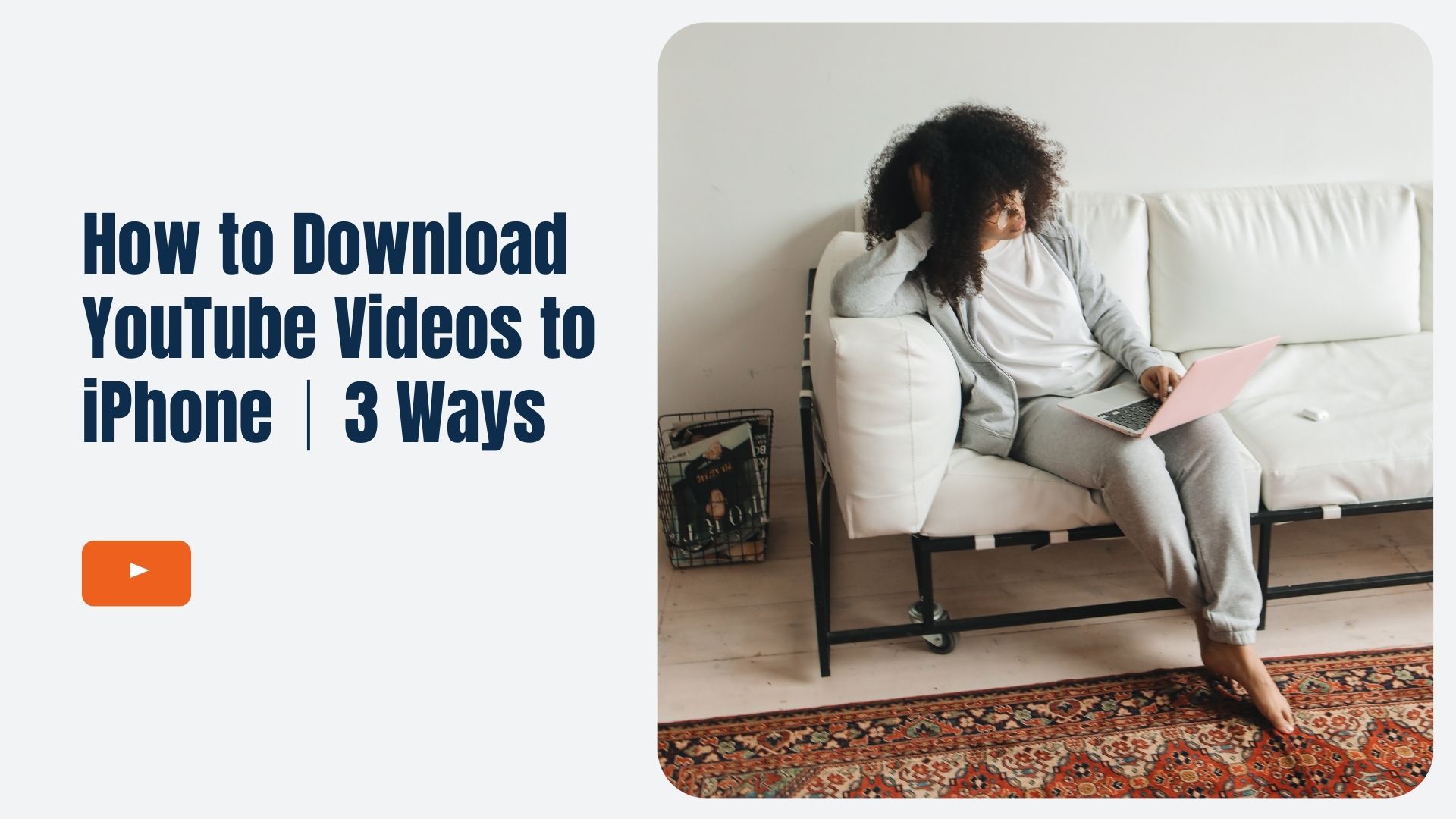원함 YouTube 동영상 다운로드 를 iPhone에 빠르고 쉽게 저장하고 싶으신가요? 이 가이드에서는 앱, 바로 가기, 공식 YouTube Premium 등 세 가지 효과적인 방법을 사용하여 오프라인에서 볼 수 있도록 동영상을 저장하는 방법을 알아보세요.
iPhone에 YouTube 동영상을 다운로드하면 여행 중이거나 데이터를 절약하고 싶을 때, 또는 언제든지 좋아하는 동영상을 오프라인에서 즐길 수 있는 편리한 방법입니다. YouTube는 내장 다운로드 기능을 제공하지만, YouTube 프리미엄에 가입해야 하는 등 몇 가지 제한 사항이 있습니다. 다행히도 구독하지 않고도 YouTube 동영상을 다운로드할 수 있는 몇 가지 다른 방법이 있습니다. 이 가이드에서는 YouTube 프리미엄, 문서로 읽기 및 iOS 바로가기를 사용하여 iPhone에 YouTube 동영상을 다운로드하는 방법을 다룹니다.
원하는 경우 YouTube 동영상 트랜스크립션 를 사용하거나 비디오 파일을 텍스트로 다운로드하여 더 쉽게 사용할 수 있습니다. Vomo. 몇 초 안에 정확한 성적 증명서를 생성합니다.

방법 1: YouTube에 내장된 다운로드 버튼 사용(YouTube 프리미엄)
이 방법은 이미 YouTube 프리미엄을 사용 중이거나 고려 중인 사용자 중 앱에서 직접 동영상을 저장하는 가장 쉬운 방법을 원하는 사용자에게 이상적입니다.
1단계: YouTube 프리미엄 구독
YouTube 프리미엄에는 오프라인에서 볼 수 있도록 동영상을 다운로드할 수 있는 기능이 내장되어 있습니다. 아직 가입하지 않은 경우 이 기능을 사용하려면 YouTube 프리미엄에 가입해야 합니다.
2단계: 동영상을 찾아 다운로드 버튼 누르기
구독한 후 YouTube 앱을 열고 다운로드하려는 동영상을 찾습니다. 숨겨진 옵션을 검색하는 대신 동영상 플레이어 바로 아래에 다운로드 버튼(아래쪽 화살표)이 표시됩니다.
3단계: 동영상 품질 선택
다운로드 버튼을 탭하면 동영상 화질(낮음, 중간 또는 높음)을 선택하라는 메시지가 표시됩니다. 저장 용량에 적합한 것을 선택하고 다운로드를 시작하세요.
4단계: 다운로드에 액세스
다운로드한 동영상은 "다운로드" 아래의 "라이브러리" 탭에서 찾을 수 있습니다. 이러한 동영상은 오프라인에서 시청할 수 있지만 YouTube 프리미엄 구독이 활성화되어 있는 경우에만 사용할 수 있습니다.
참고: 이 방법은 간편하지만 유료 구독이 필요하므로 모든 사람에게 적합하지 않을 수 있습니다.
방법 2: 타사 앱 사용(Readdle의 문서)
문서로 읽기를 사용하여 iPhone에서 YouTube 동영상을 다운로드하는 방법을 찾고 계신가요? 이 방법을 사용하면 YouTube 프리미엄 없이도 YouTube에서 iPhone으로 동영상을 다운로드할 수 있습니다. 다운로드 링크를 알려드리겠습니다.
1단계: "Readdle별 문서" 다운로드
무료 "Readdle의 문서' 앱을 다운로드하세요. 이 앱을 사용하면 파일을 iPhone에 직접 다운로드할 수 있습니다.
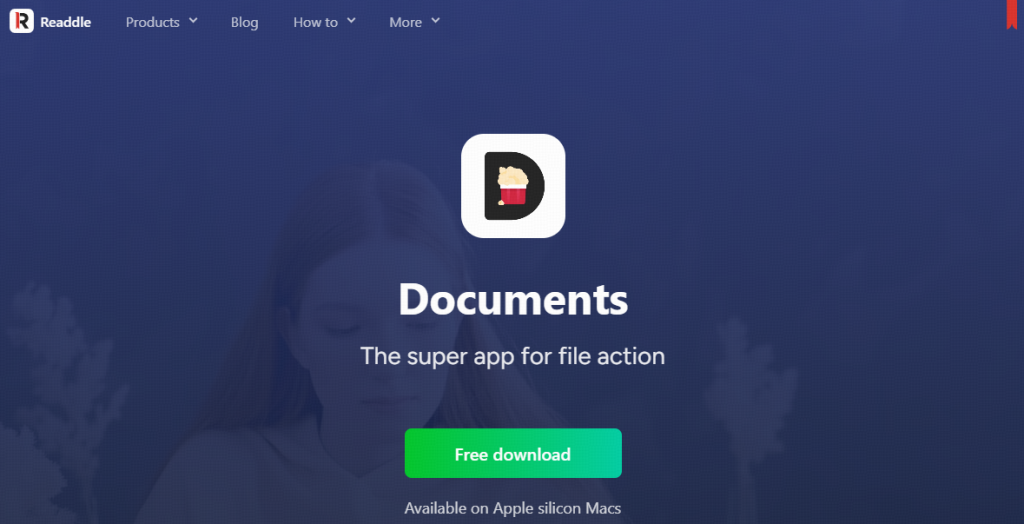
2단계: YouTube 동영상 링크 가져오기
YouTube 앱을 열고 "공유" 버튼을 탭한 후 "링크 복사"를 선택하여 다운로드하려는 동영상의 링크를 복사합니다.
3단계: 온라인 동영상 다운로더 사용
'문서로 읽기' 앱에서 브라우저 아이콘을 탭하고 Y2Mate 또는 SaveFrom.net과 같은 신뢰할 수 있는 YouTube 다운로더 사이트로 이동합니다. 복사한 YouTube 링크를 다운로더에 붙여넣습니다.
4단계: 동영상 다운로드
원하는 동영상 화질을 선택하고 동영상을 다운로드합니다. 문서 앱의 다운로드 폴더에 저장됩니다.
5단계: 카메라 롤로 동영상 이동하기
사진 앱에서 동영상에 액세스하려면 다운로드 폴더를 열고 동영상을 탭한 다음 "이동"을 선택합니다. "사진"을 대상으로 선택합니다.
방법 3: 바로 가기 앱 사용(워크플로 자동화)
바로가기를 사용하여 한 번의 탭으로 iPhone에 YouTube 동영상을 다운로드하는 방법을 알고 싶으신가요? iOS 단축키 앱으로 이 방법을 사용해 보세요.
1단계: YouTube 다운로드 바로 가기 설치하기
iPhone에 '바로 가기' 앱이 설치되어 있는지 확인합니다. 그런 다음 RoutineHub와 같은 신뢰할 수 있는 소스에서 "YouTube 다운로드"와 같은 사용자 지정 바로가기를 추가할 수 있습니다.
2단계: 동영상 링크 복사
YouTube 앱의 공유 기능을 사용하여 YouTube 동영상 링크를 복사합니다.
3단계: 바로 가기 실행
바로 가기 앱을 열고 'YouTube 다운로드' 바로 가기를 실행합니다. 메시지가 표시되면 동영상 링크를 붙여넣으면 바로가기가 다운로드를 처리합니다.
4단계: 동영상 저장
다운로드가 완료되면 바로가기의 메시지가 표시되면 동영상을 카메라 롤에 저장합니다.
참고: 이 방법은 무료이지만 YouTube 정책 변경 또는 iOS 업데이트로 인해 바로 가기가 항상 작동하지 않을 수 있습니다.
다음을 통해 YouTube 환경을 개선하세요. VOMO AI
YouTube에서 교육용 또는 긴 형식의 콘텐츠를 자주 접하는 분들에게 VOMO AI는 매우 유용한 도구입니다. VOMO를 사용하면 YouTube 동영상 링크를 직접 가져올 수 있으며, 앱이 자동으로 동영상을 텍스트로 변환하고 고급 AI 모델을 사용하여 정확한 YouTube 트랜스크립트를 추출합니다. 따라서 동영상, 음성 메모 또는 받아쓰기에서 요약, AI 회의 노트 또는 기타 텍스트 기반 콘텐츠를 만드는 데 적합합니다.
YouTube 동영상을 iPhone에 다운로드하여 오프라인에서 사용하거나 YouTube 링크를 검색 가능한 텍스트로 변환하려는 경우, VOMO AI는 동영상 소비 및 생산성 워크플로우를 보완합니다.
또한 VOMO의 'AI에게 물어보기' 기능을 사용하면 녹화된 콘텐츠와 상호 작용하여 핵심 인사이트를 추출하고 간결한 요약을 생성하거나 이메일이나 블로그 게시물과 같은 실행 가능한 항목으로 정보를 변환할 수도 있습니다. 이를 통해 좋아하는 YouTube 동영상의 정보를 효율적으로 처리하고 활용할 수 있습니다.
공식 YouTube 방법을 사용하든 다른 앱을 사용하든, iPhone에서 동영상을 다운로드하는 것은 간단하고 유연합니다. 또한 음성을 텍스트로 변환하는 VOMO AI와 같은 도구와 오디오를 텍스트로 변환 기술을 사용하면 YouTube 콘텐츠를 언제든 작업할 수 있는 유용한 텍스트로 변환하여 동영상 경험을 한 단계 업그레이드할 수 있습니다.